
Anpassen des iTunes-Fensters auf dem PC
Du kannst die Darstellung und Wiedergabe deiner iTunes-Inhalte anpassen.
iTunes-Fenster als Vollbild anzeigen
Öffne die App „iTunes“
 auf deinem PC.
auf deinem PC.Klicke auf
 rechts oben im iTunes-Fenster.
rechts oben im iTunes-Fenster.Klicke oben rechts im iTunes-Fenster auf
 , um den Vollbildmodus zu beenden.
, um den Vollbildmodus zu beenden.
Ein- oder Ausblenden der Seitenleiste
Die Seitenleiste ist standardmäßig sichtbar. Du kannst sie jedoch ausblenden.
Öffne die App „iTunes“
 auf deinem PC.
auf deinem PC.Wähle „Darstellung“ > „Seitenleiste ausblenden“ oder „Darstellung“ > „Seitenleiste einblenden“.
Hinweis: Auch wenn du die Seitenleiste ausgeblendet hast, kannst du auf alle Objekte in der Seitenleiste (wie die geladenen Titel und deine Playlists) über das Popupmenü zugreifen, das auf der Schaltfläche „Mediathek“ angezeigt wird.
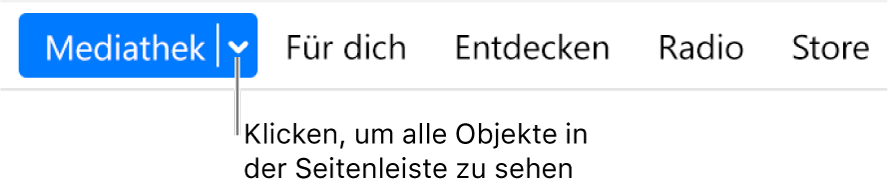
Hinzufügen von Objekten zur Seitenleiste „Mediathek“
Du kannst die Seitenleiste „Mediathek“ in iTunes anpassen. Wenn du zum Beispiel schnell und einfach die letzten Updates an deiner Mediathek anzeigen möchtest.
Öffne die App „iTunes“
 auf deinem PC.
auf deinem PC.Wähle „Darstellung“ > „Seitenleiste einblenden“.
Halte in der Seitenleiste den Cursor über „Mediathek“ und wähle „Bearbeiten“.
Wähle die Objekte aus, die in der Seitenleiste angezeigt werden sollen, und deaktiviere die Objekte, die nicht sichtbar sein sollen.
Klicke auf „Fertig“.
Tipp: Du kannst die Objekte in deiner Mediathek auch durch Ziehen neu anordnen.